No se puede verificar la aplicación, el ícono gris después de la instalación, las aplicaciones fallan, todos son problemas que Panda Helper los usuarios encontrarán. Hoy les daré una introducción detallada a la fijación Panda Helper Aplicación que sigue fallando.
Contenido
1. ¿Por qué la aplicación falla cuando los certificados funcionan?
2. Cómo arreglar el bloqueo de la aplicación Panda Helper?
3. ¿Cómo sabe qué aplicaciones se han eliminado de las listas negras?
4. ¿Cómo envío comentarios si me encuentro con una aplicación que falla??
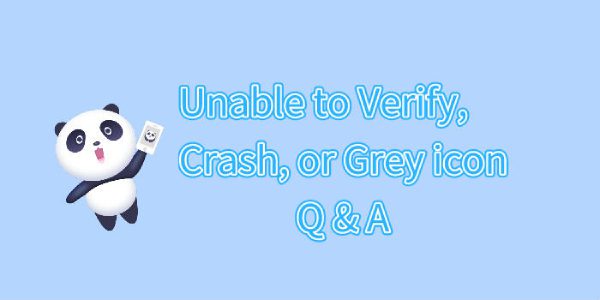
Me gusta Panda Helper, todas las tiendas de aplicaciones iOS de terceros requieren certificados para funcionar correctamente. Una vez que se revoca el certificado, no puede descargar ninguna aplicación en su iPhone. Muchas personas se han enfrentado al dolor de la revocación del certificado, pero a veces encontrará que el certificado funciona, pero aún no puede descargarlo por lo general. ¿Que esta pasando aqui?
Cuando los certificados funcionan, aún te encuentras”incapaz de verificar" caída or icono gris como revocar.
Debes estar preguntándote por qué sucede esto y cómo solucionarlo.
Aquí vamos a responder las preguntas que puedas tener.
1. ¿Por qué la aplicación falla cuando los certificados funcionan?
Apple establece algunas limitaciones en los certificados comunes para iOS 13 y versiones posteriores. Parte de los dispositivos se incluye en la lista negra.
- Que es Problema de lista negra?
Al obtener aplicaciones modificadas o juegos pirateados para iPhone, existe una alta probabilidad de encontrar problemas como el las aplicaciones se convierten en el ícono gris, no se pueden verificar o fallan, debido al mecanismo de lista negra habilitado por Apple en iOS 13, iOS 14 e iOS 15. Su dispositivo está seguro; no te preocupes, pero no puedes usar/abrir/instalar Panda Helper aplicaciones.
Cuando encuentra un ícono gris de aplicación, falla o no puede verificar, indica que su dispositivo o las aplicaciones instaladas han sido incluidas en la lista negra. Cuando Apple lo detecta, Apple los bloquea.
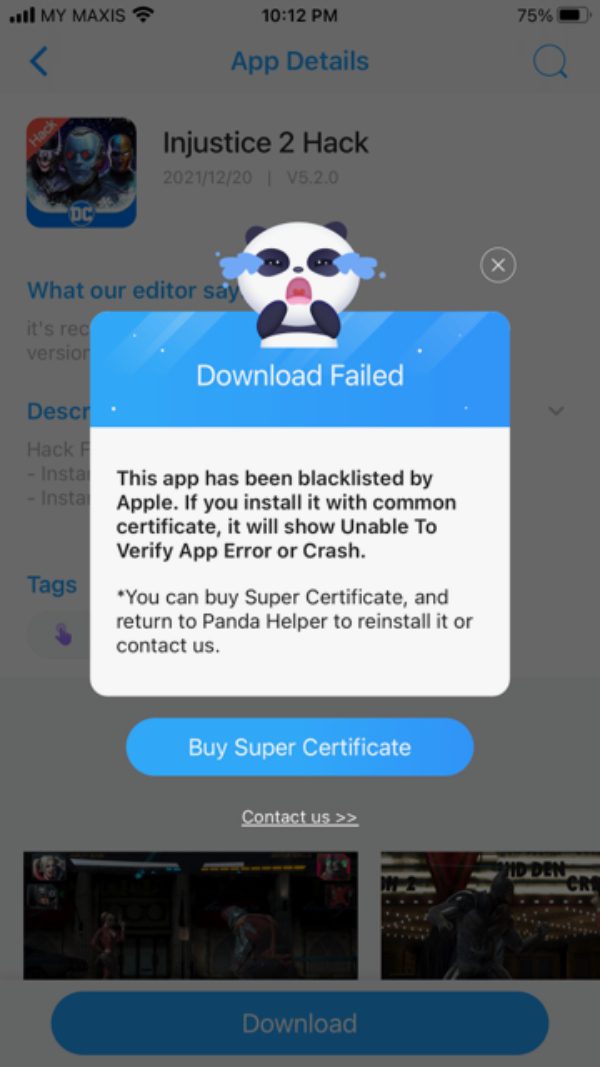
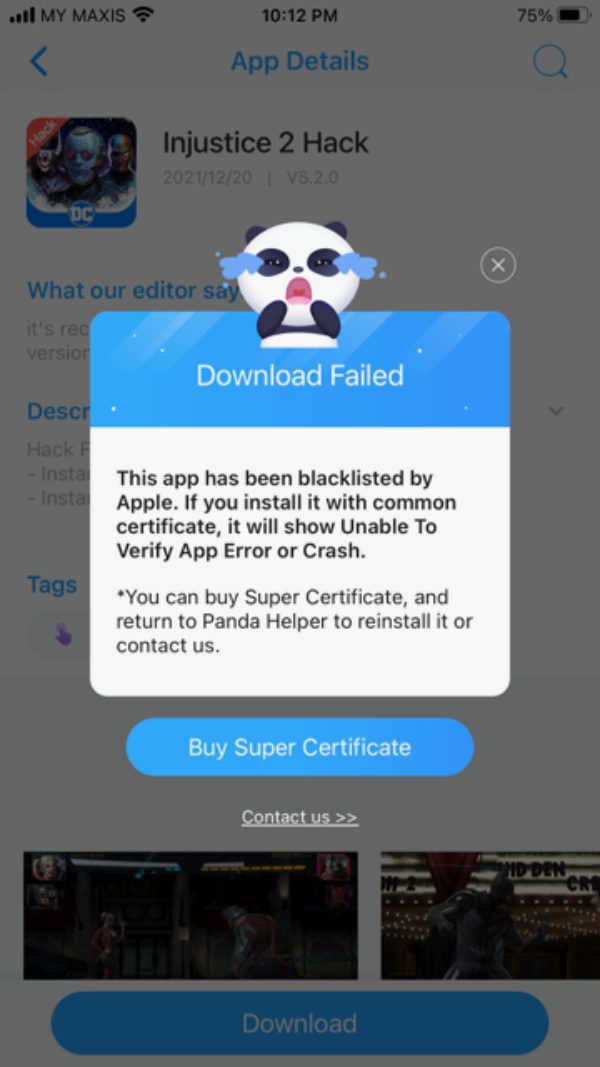
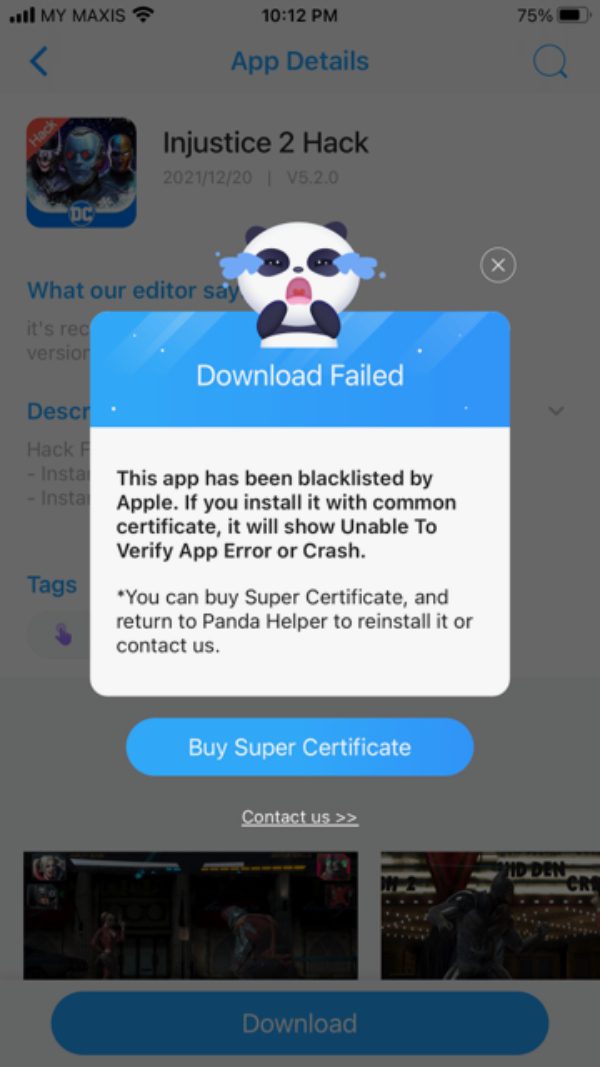
- Cómo resolver Problema de lista negra:
Solucione el problema de la lista negra y elimine su dispositivo de la lista negra.
Panda Helper ha resuelto el problema de la lista negra. Si cumple con el problema de la lista negra, aprenda cómo eliminar su dispositivo de la lista negra al Método "Copia de seguridad-Restauración" como el tutorial.
Tutorial de texto: Copia de seguridad y restauración para eliminar su dispositivo de la lista negra de Apple
2. Cómo arreglar Panda Helper ¿Aplicación bloqueada?
★ Método 1: eliminar la lista negra
1. Panda Helper el equipo necesita eliminar aplicaciones de la lista negra.
2. Debe eliminar su dispositivo de la lista negra borrando todo el contenido y la configuración después de hacer una copia de seguridad de los datos de su dispositivo.
Abra la aplicación de configuración. Primero haga una copia de seguridad de su iDevice
Ve a [Configuración > ID de Apple > iCloud > Copia de seguridad de iCloud]
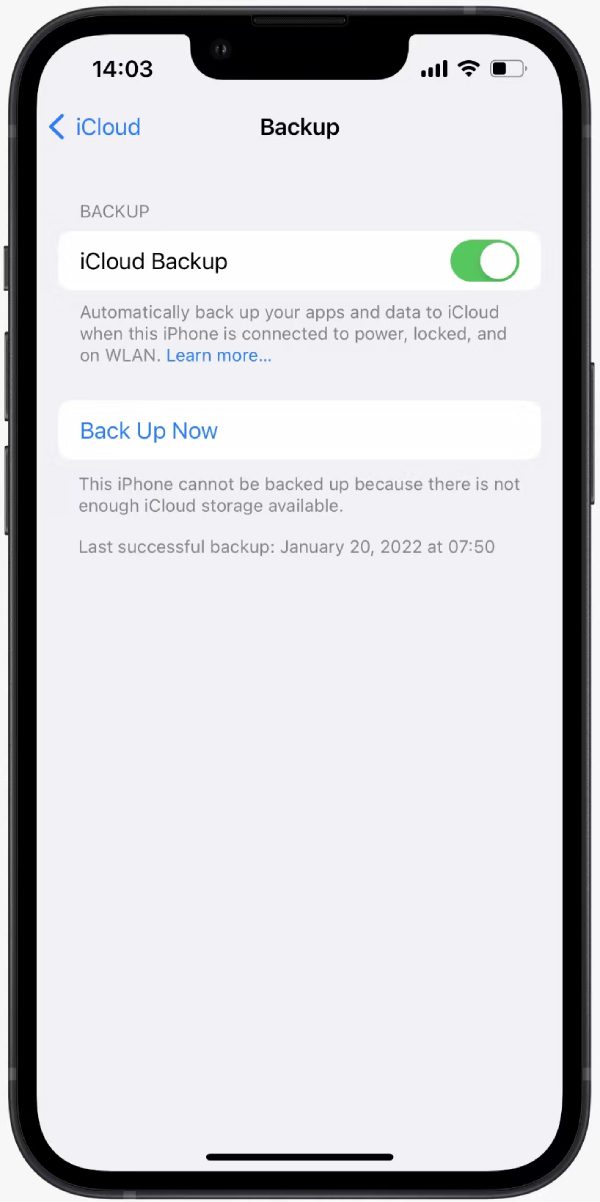
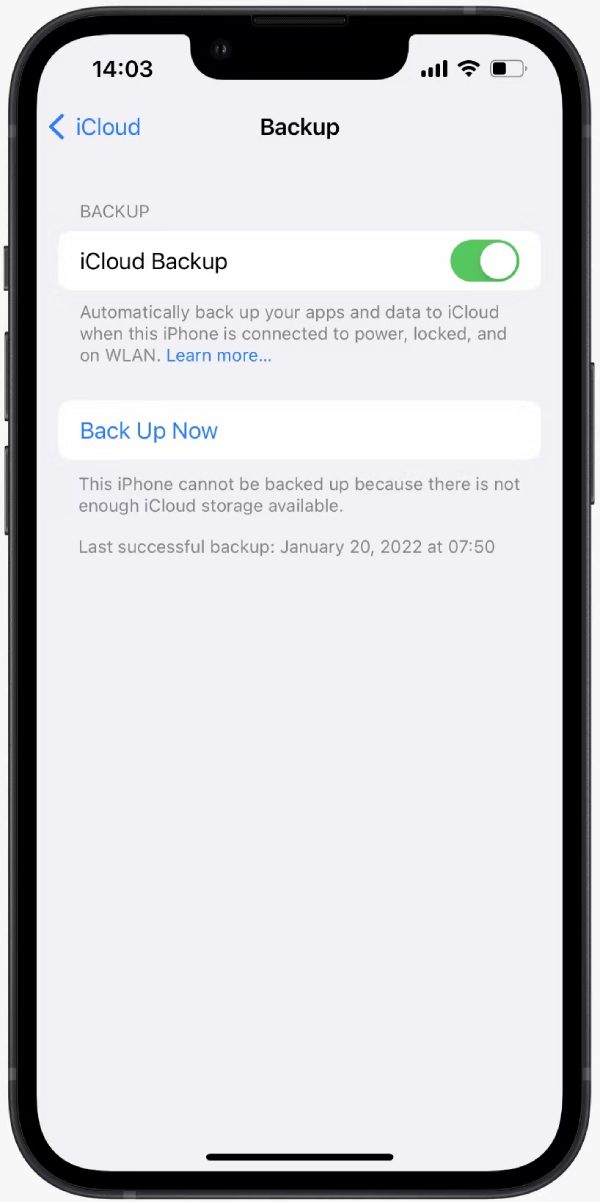
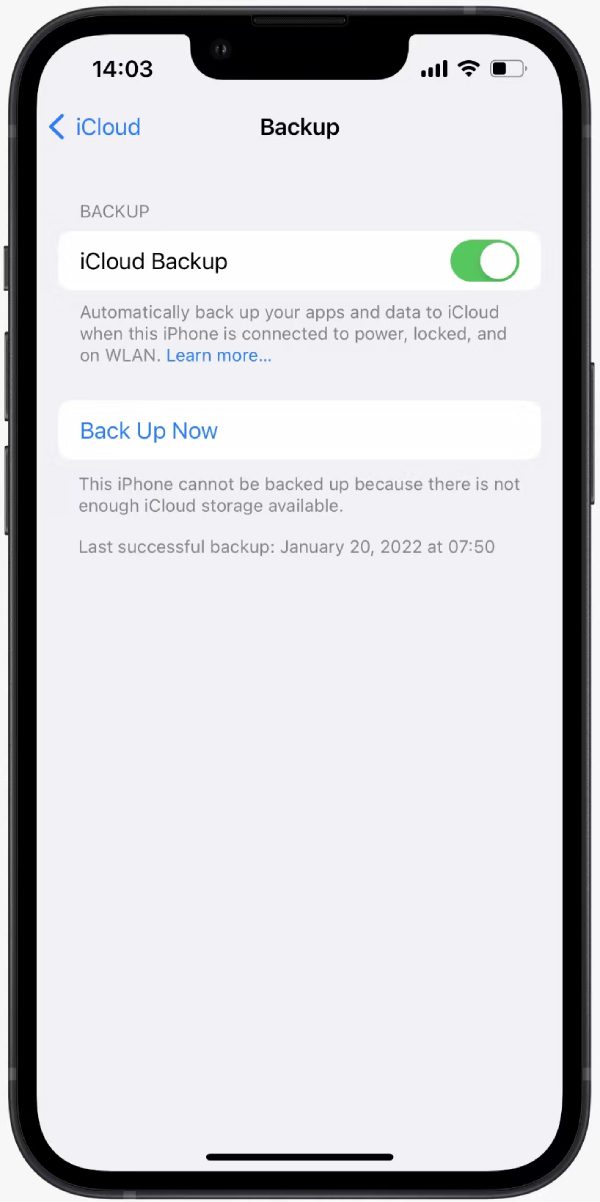
Si su iCloud no tiene suficiente espacio de almacenamiento para la copia de seguridad, intente hacer la copia de seguridad a través de iTunes. Tutorial de copia de seguridad de iTunes.
A continuación, borre su iDevice. Ir a [General > Transferir o restablecer iPhone > Borrar todo el contenido y la configuración]
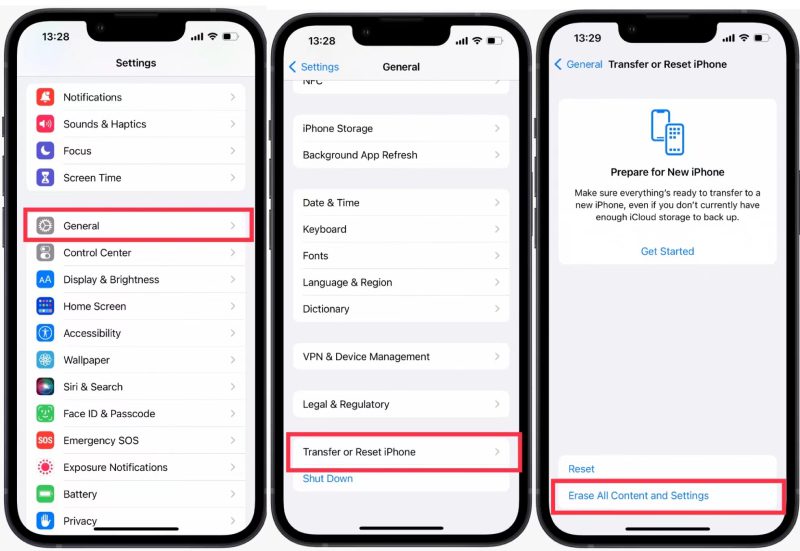
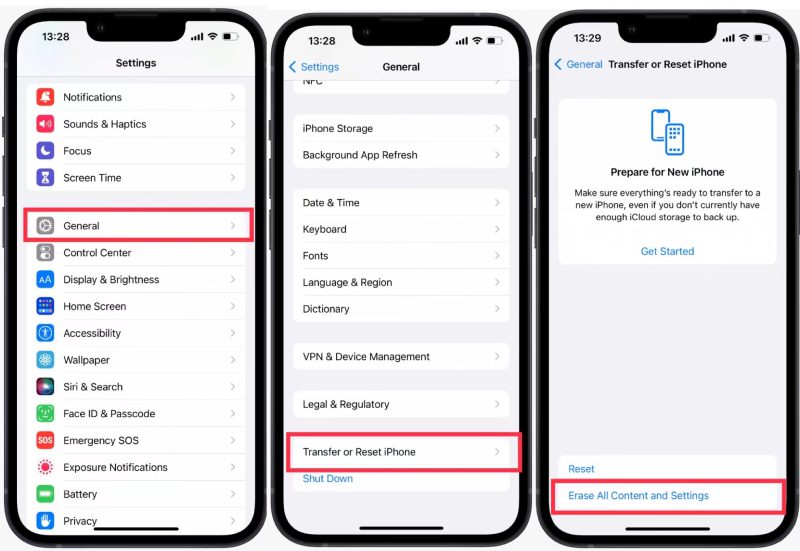
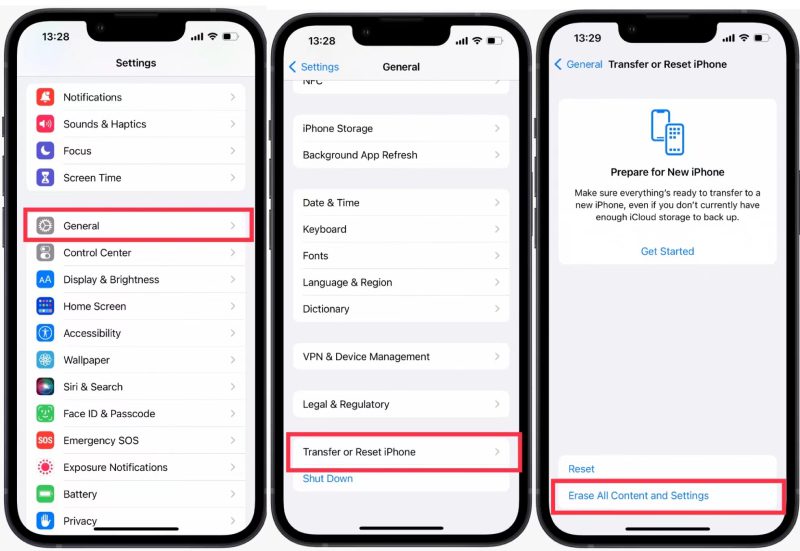
Consejos: Este paso eliminará todos los datos en su dispositivo, así que asegúrese de hacer una copia de seguridad antes de realizar el paso.
Luego, seleccione su red wifi.
- Cuando su dispositivo esté restaurado, vaya a [Configuración-WLAN]. Seleccione su red WLAN.
- Toque [(i) -> Configure Proxy -> Automatic] escriba "http://ffapple.com" y luego toque Guardar.
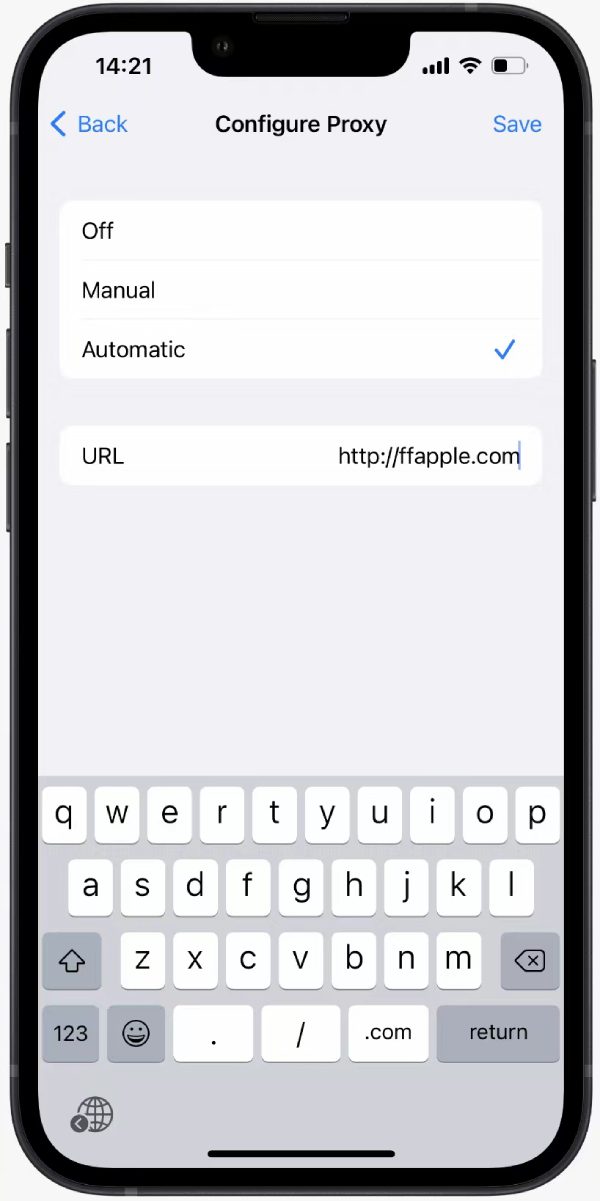
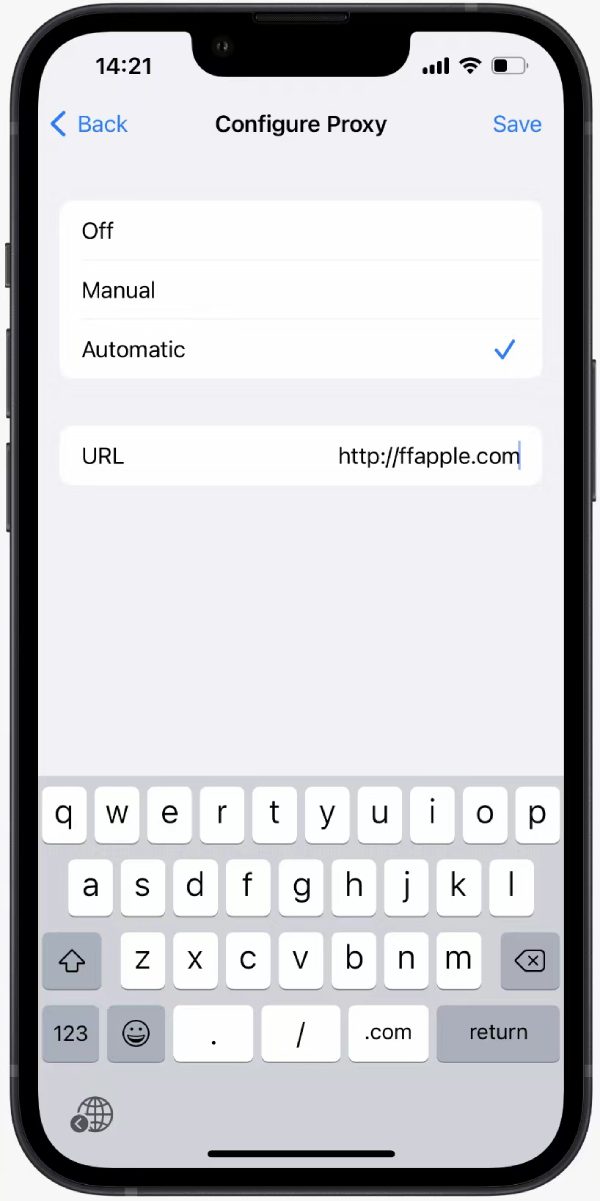
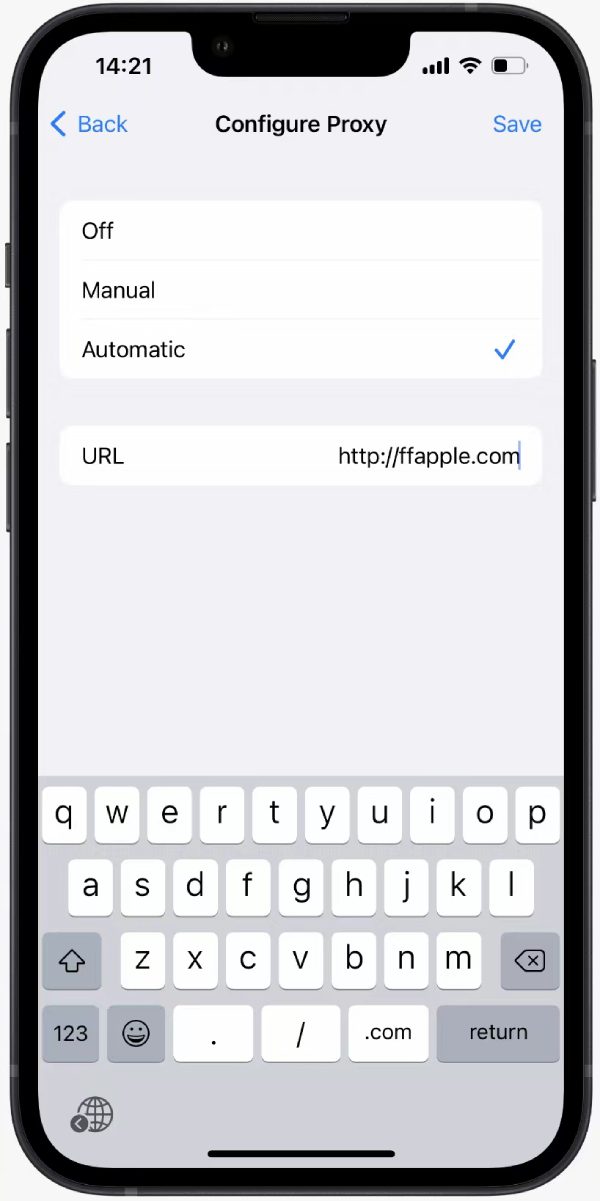
Desconéctese y reconéctese de su red, y borre su historial de safari.
Ir [Configuración> Safari> Borrar historial y datos del sitio web]
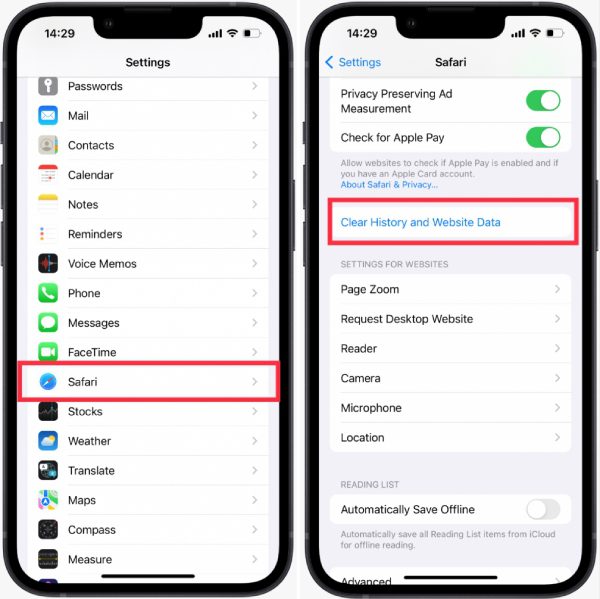
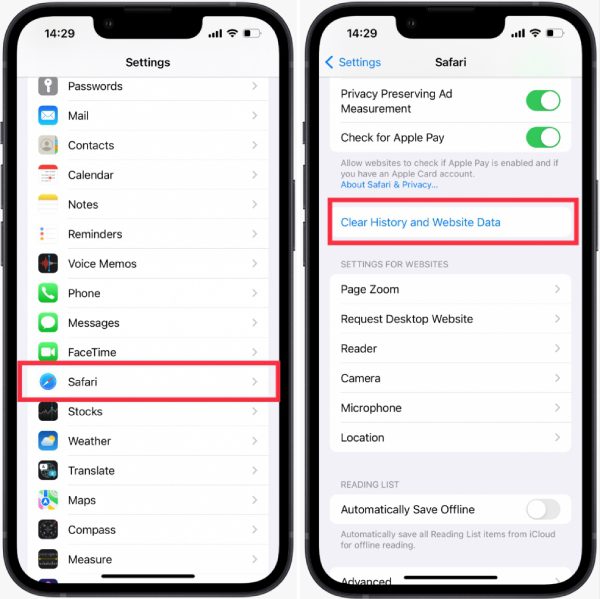
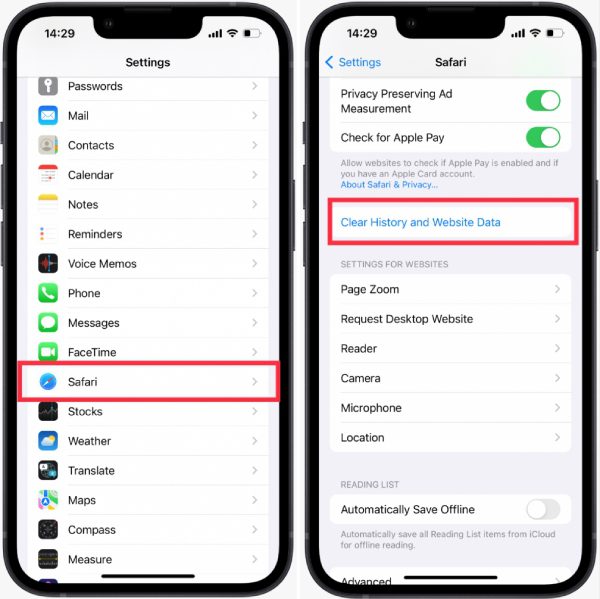
Ultima descarga Panda Helper de nuevo. Después de la instalación exitosa, verifique si puede instalar aplicaciones anteriores.
Si se resuelve, puede continuar usando la aplicación descargada de Panda Helper.
Si no hay solución, consulte la siguiente solución.
★ Método 2: Súper Certificados
Panda Helper Súper certificados VIP son otro método para obtener aplicaciones cuando ocurre el problema de la lista negra.
Súper certificados son certificados de trabajo sin problemas de lista negra. (Controlar Panda Helper página web oficial para obtener información sobre el supercertificado).
¿Qué es el Super Certificado?
Super Certificate no se ve afectado por el mecanismo de lista negra, y Panda Helper Los usuarios VIP pueden comprar Super Certificate y volver a instalar las aplicaciones.
Sin embargo, cabe recordar que el Super Certificado aún puede ser revocado por Apple, por lo que solo necesita comprarlo nuevamente para continuar usándolo.
Los supercertificados son más estables y es menos probable que se revoquen que los certificados comunes.
Si encuentra problemas en el proceso de compra de un Super Certificado, por favor CONTACTO Panda Helper correo electrónico de atención al cliente.
★ Método 3: Dispositivos Jailbreak
Dispositivos con jailbreak no tiene la lista negra y el problema de revocación, por lo que es un método para resolverlo. Descargar Panda Helper versión con jailbreak Después de ti jailbreak e instalar AppSync Unified tweak.
Tutoriales para Panda Helper Versión jallbroken y ajuste de AppSync Unified.
Contras: Las detecciones con jailbreak de algunas aplicaciones harán que esas aplicaciones no se puedan usar y otros riesgos potenciales. Por favor, piénselo bien y busque dispositivos con jailbreak en Google antes de decidir.
★ Método 4: Firme aplicaciones usted mismo
Puede firmar aplicaciones por su cuenta para evitar el problema de la lista negra si tiene una PC o Mac. Descargar aplicaciones IPA archivos de la Panda Helper Versión web y firmarlos.
Aquí tienes todo lo que necesitas saber al respecto: Descargue y firme los archivos IPA de la aplicación (necesita PC)
3. ¿Cómo sabe qué aplicaciones se han eliminado de las listas negras?
necesitamos al menos dos o tres dias para eliminar todas las aplicaciones de la lista negra debido a Panda HelperLa enorme biblioteca de aplicaciones de .
Pero primero twittearemos parte de las aplicaciones eliminadas..
Puedes consultar otras aplicaciones más tarde después de que tuiteemos. Panda Helperoficial de Twitter
4. ¿Cómo envío comentarios si me encuentro con una aplicación que falla?
Si Panda Helper y las aplicaciones descargadas de Panda Helper instale correctamente en su dispositivo, pero se bloquea al usarlo, esto se debe a un error o problema desconocido con la aplicación en sí.
- Cómo resolver el bloqueo de la aplicación:
Grabe su proceso de operación a través de una grabación de pantalla y envíenos el video por correo electrónico con una descripción de texto del problema. Los probaremos e intentaremos corregir los errores.
Envíe el nombre de la aplicación de la lista negra y su sistema (por ejemplo, iOS 13.4) al Panda Helper correo electrónico de atención al cliente.

00008120-001240E42638C01E la aplicación no se puede abrir No funciona
Si tiene alguna pregunta sobre Panda Helper, comuníquese con el correo electrónico de servicio al cliente y envíe la captura de pantalla relevante y su UDID al correo electrónico: soporte@pandahelp.vipY tenemos miles de correos electrónicos para responder todos los días, así que tenga paciencia.
Tuve el mismo problema con mi panda helper aplicación Lo desinstalé y lo volví a instalar y sigue fallando.
Pruebe el apagado y reinicie.
انا دفعت الاشتراك ولكن لم يتنشط لماذا
Hola, si tienes alguna pregunta sobre Panda Helper, comuníquese con el correo electrónico de servicio al cliente y envíe la captura de pantalla relevante y su UDID al correo electrónico: soporte@pandahelp.vipY tenemos miles de correos electrónicos para responder todos los días, así que tenga paciencia.